โหมดมืดของ Instagram: เพลิดเพลินกับแอพ Instagram และเว็บบนพื้นหลังสีเข้ม และลดความเครียดในดวงตาและแบตเตอรี่ของอุปกรณ์
เผยแพร่แล้ว: 2022-02-13คุณใช้ Instagram ในเวลากลางคืนหรือไม่? จากนั้นคุณต้องรู้ วิธีเปิดใช้งาน โหมดมืดของ Instagram จะช่วยลดความเครียดของดวงตาและแบตเตอรี่ของอุปกรณ์
และอ่านบทความนี้เพื่อเรียนรู้วิธีเปิดใช้งาน โหมดมืดของ Instagram บนอุปกรณ์ใดๆ ของคุณ เช่น อุปกรณ์ PC, Android และ iOS
สารบัญ
โหมดมืดคืออะไร?
- โหมดมืดเป็นโหมดเพิ่มเติมที่รวมอยู่ในอุปกรณ์ของคุณซึ่งจะเปลี่ยนหน้าจออุปกรณ์ของคุณเป็นสีดำ และแสดงข้อความเป็นสีขาวหรือสีกลับด้านบนพื้นหลังสีเข้ม
- ในปัจจุบัน ฟีเจอร์โหมดมืดรวมอยู่ในทั้งหมด:
- อุปกรณ์ iOS 13 ขึ้นไป
- อุปกรณ์ Android 10 ขึ้นไป
- อุปกรณ์ macOS Mojave 10.14 ขึ้นไป
- อุปกรณ์ Windows 10 ขึ้นไป
โหมดมืดของ Instagram คืออะไร?
โซเชียลเน็ตเวิร์กบน Instagram ของคุณบนพื้นหลังสีเข้มโดยใช้สีแบบกลับหัวเรียกว่า Instagram Dark Mode
ที่จริงแล้ว ตัวเลือกโหมดมืดไม่รวมอยู่ในแอพ Instagram และเวอร์ชันเดสก์ท็อป Instagram แต่เวอร์ชันเดสก์ท็อปของแอพ Instagram และ Instagram รองรับโหมดมืดบนอุปกรณ์ทุกชนิด เช่น อุปกรณ์ PC, Android และ iOS
นั่นคือถ้าคุณเปิดโหมดมืดบนอุปกรณ์เช่นอุปกรณ์ Android หรือ iOS จากนั้นแอพ Instagram จะเข้าสู่โหมดมืดโดยอัตโนมัติ
ในโหมดมืด Instagram จะใช้รูปแบบสีกลับด้าน ดังนั้น ในโหมดมืดของ Instagram คุณสามารถดูปุ่มเมนู ไอคอน ตัวเลือก และข้อความเป็นสีขาวบนพื้นหลังหน้าจอสีเข้มได้
คุณสามารถใช้ Instagram ในโหมดมืดได้โดยเฉพาะในเวลากลางคืนหรือในสภาพแวดล้อมที่มีแสงน้อย
ข้อดีและข้อเสียของ Instagram Dark Mode คืออะไร?
ข้อดีโหมดมืดของ Instagram:
- ลดความเครียดในดวงตาของคุณ:
- ในโหมดมืดของ Instagram คุณสามารถดูข้อความ ไอคอน และตัวเลือกเป็นสีขาวได้ ดังนั้น ในเวลากลางคืน การอ่านข้อความสีขาวบนพื้นหลังสีเข้มจึงเป็นเรื่องง่ายและดีต่อสุขภาพตาของคุณ ดังนั้น ความเครียดที่ดวงตาของคุณจะลดลงหากคุณใช้ Instagram ในโหมดมืดในเวลากลางคืน
- แบตเตอรี่ทำงานได้นานขึ้น:
- ระหว่างโหมดมืด หน้าจอ OLED ของอุปกรณ์ของคุณจะปล่อยแสงน้อยลงและใช้พลังงานน้อยกว่าสามเท่าเมื่อเทียบกับโหมดสีขาว ด้วยเหตุนี้ ภาระของแบตเตอรี่อุปกรณ์ของคุณจึงลดลงและทำให้แบตเตอรี่อุปกรณ์ของคุณทำงานได้นานขึ้น
- หลับง่าย:
- ระหว่างโหมดมืดของ Instagram พื้นหลังหน้าจอทั้งหมดจะเป็นสีเข้มหรือสีดำ และหน้าจอ OLED ของอุปกรณ์ของคุณปล่อยแสงสีน้ำเงินน้อยลง ดังนั้นโหมดมืดของ Instagram จะไม่รบกวนรูปแบบการนอนหลับของคุณ และช่วยให้คุณนอนหลับได้อย่างรวดเร็วในเวลากลางคืน
ข้อเสียของโหมดมืด Instagram:
- อย่างที่คุณทราบ ตัวเลือกโหมดมืดไม่รวมอยู่ในแอพ Instagram และเวอร์ชันเดสก์ท็อปของ Instagram แต่แอป Instagram และเวอร์ชันเดสก์ท็อปของ Instagram รองรับโหมดมืด ดังนั้นหากต้องการเปิดใช้งานโหมดมืดบนแอพ Instagram ก่อนอื่น คุณต้องเปิดโหมดมืดบนอุปกรณ์ Android หรือ iOS ของคุณ สมมติว่า หากอุปกรณ์ Android หรือ iOS ของคุณไม่มีคุณสมบัติโหมดมืด คุณจะไม่สามารถเปิดโหมดมืดบนแอพ Instagram ได้ ดังนั้นในการใช้แอพ Instagram ในโหมดมืด อุปกรณ์ของคุณต้องมีฟีเจอร์โหมดมืด
- คุณสามารถใช้ Instagram ในโหมดมืดได้อย่างสบาย เฉพาะในเวลากลางคืนหรือในสภาพแวดล้อมที่มีแสงน้อย แต่ไม่สะดวกหรือแนะนำให้ใช้ Instagram ในโหมดมืดในเวลากลางวัน
คุณอาจชอบ: บัญชีธุรกิจ Instagram คืออะไรและจะสร้างสำหรับธุรกิจของคุณได้อย่างไร
วิธีเปิดใช้งานโหมดมืดของ Instagram
แอพ Instagram และเวอร์ชันเดสก์ท็อป Instagram รองรับโหมดมืดบนอุปกรณ์ของคุณ นั่นคือเหตุผลที่ผู้ใช้หลายล้านคนทั่วโลกเพลิดเพลินกับ Instagram ในโหมดมืด ตอนนี้คุณสามารถใช้ Instagram ในโหมดมืดได้แล้ว ตอนนี้ มาดูวิธีเปิดใช้งานโหมดมืดบน Instagram บนอุปกรณ์ใดๆ ของคุณ เช่น อุปกรณ์ Android, iOS และพีซี
1. วิธีเปิดใช้งาน Instagram Dark Mode บนอุปกรณ์ Android
ฟีเจอร์โหมดมืดพร้อมใช้งานในอุปกรณ์ Android 10 ขึ้นไปทั้งหมด หากคุณเปิดโหมดมืดบนอุปกรณ์ Android แอพ Instagram บนอุปกรณ์ Android ของคุณจะเข้าสู่โหมดมืดโดยอัตโนมัติ
วิธีที่ 1:

มาดูวิธีเปิดใช้งานโหมดมืดบนอุปกรณ์ Android ของคุณกัน
เวลาทั้งหมด: 2 นาที
ขั้นที่ 1: ไปที่การตั้งค่าการแสดงผล
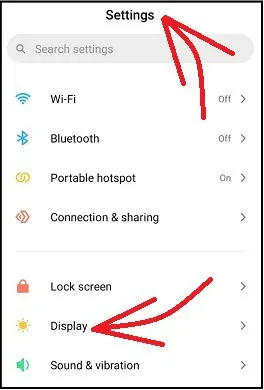
บนอุปกรณ์ Android ของคุณ ไปที่ การตั้งค่า >> จอแสดงผล
ขั้นตอนที่ 2: เลือกตัวเลือกโหมดมืด
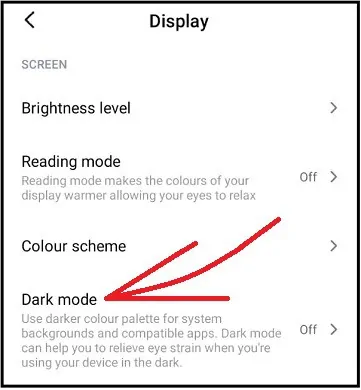
จากนั้นแตะที่ Display จากนั้นเข้าสู่ โหมดมืด
ขั้นตอนที่ 3: เปิดใช้งานโหมดมืดของ Instagram บน Android

ถัดไป ให้คลิกที่ปุ่มสลับของ โหมดมืด จากนั้นโหมดมืดจะเปิดใช้งานบนอุปกรณ์ Android ของคุณ
ถัดไป เปิดแอพ Instagram บน Android จากนั้นแอพ Instagram จะเข้าสู่โหมดมืดโดยอัตโนมัติ
รูปภาพของหน้าแอพ Instagram ในโหมดมืด
ตอนนี้เรามาดูกันว่าหน้าแอพ Instagram จะเป็นอย่างไรในโหมดมืด
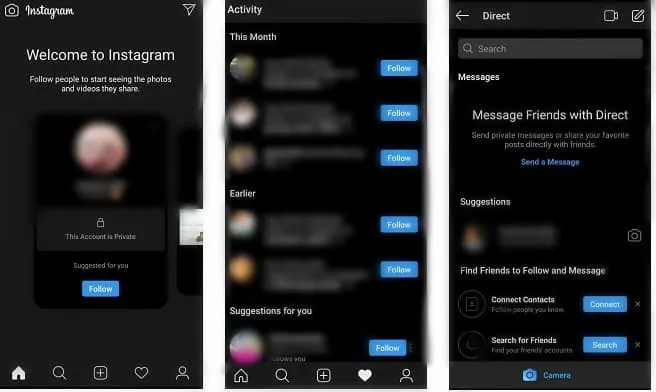
แค่นั้นแหละ! คุณได้เปิดใช้งานโหมดมืดบนแอพ Instagram บนอุปกรณ์ Android ของคุณแล้ว
วิธีที่ 2:
ขั้นที่ 1: บนอุปกรณ์ Android ของคุณ ปัดหน้าจอลงจากด้านบนสองครั้ง และปัดหน้าจอไปทางซ้ายจากด้านขวา จากนั้นคุณสามารถดูปุ่ม โหมดมืด ได้
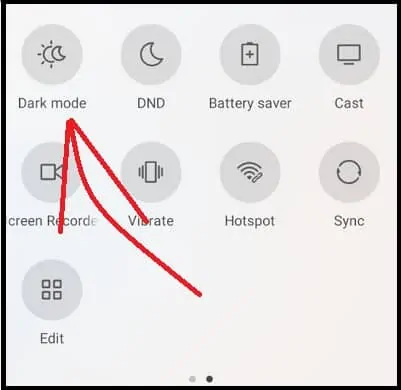
ขั้นที่ 2: ถัดไป แตะที่ปุ่ม โหมดมืด จากนั้นโหมดมืดจะเปิดใช้งานบนอุปกรณ์ Android ของคุณ
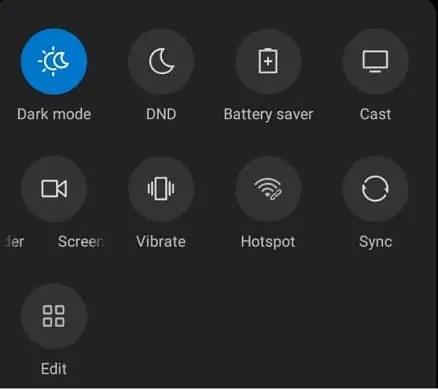
ขั้นตอนที่ 3: ถัดไป เปิดแอพ Instagram บนอุปกรณ์ Android ของคุณ จากนั้นแอพ Instagram จะเข้าสู่โหมดมืดโดยอัตโนมัติ
แค่นั้นแหละ! คุณได้เปิดใช้งานโหมดมืดบนแอพ Instagram บนอุปกรณ์ Android ของคุณแล้ว
2. วิธีเปิดใช้งานโหมดมืดบน Instagram บน iPhone, iPad หรือ iPod touch
ในการเปิดโหมดมืดบนแอพ Instagram ของคุณ ก่อนอื่น คุณต้องเปิดโหมดมืดบนอุปกรณ์ iPhone ของคุณ จากนั้นแอพ Instagram ของคุณจะเข้าสู่โหมดมืดโดยอัตโนมัติ ตอนนี้เรามาดูวิธีเปิดใช้งานโหมดมืดบนอุปกรณ์ iPhone ของคุณ
ขั้นตอนที่ 1: อุปกรณ์ iPhone ของคุณต้องมี iOS 13 หรือเวอร์ชันที่สูงกว่า จากนั้นจะมีเฉพาะฟีเจอร์โหมดมืดสำหรับ iPhone ของคุณเท่านั้น เนื่องจาก Apple ได้รวมคุณสมบัติโหมดมืดไว้ในอุปกรณ์ iOS 13 หรือเวอร์ชันที่สูงกว่าทั้งหมด
ขั้นตอนที่ 2: บนอุปกรณ์ iPhone ของคุณ ให้ไปที่ การตั้งค่า >> การแสดงผลและความสว่าง

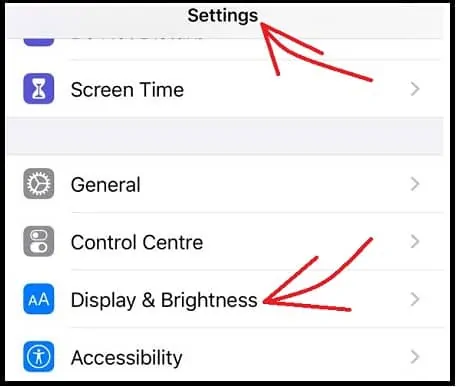
ขั้นตอนที่ 3: จากนั้นกดที่ตัวเลือก Display & Brightness ภายใต้การตั้งค่า จากนั้น คุณจะเห็นสามตัวเลือกในส่วน ลักษณะ ที่ปรากฏ
- แสงสว่าง.
- มืด.
- อัตโนมัติ.
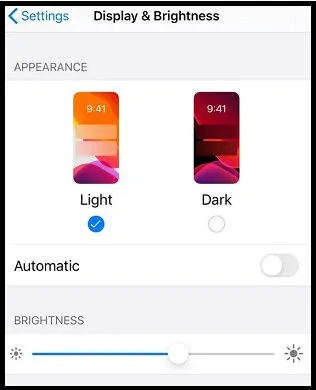
ขั้นที่ 4: ถัดไป เลือกตัวเลือก มืด จากนั้นโหมดมืดจะเปิดใช้งานบน iPhone ของคุณ และพื้นหลังหน้าจอของ iPhone ของคุณจะเปลี่ยนเป็นสีดำ
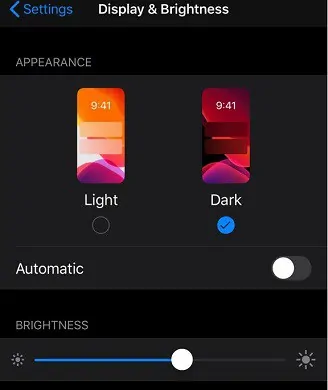
ขั้นตอนที่ 5: ถัดไป เปิดแอพ Instagram บน iPhone ของคุณ จากนั้นแอพ Instagram ของคุณจะเข้าสู่โหมดมืดโดยอัตโนมัติ
แค่นั้นแหละ! คุณได้เปิดใช้งานโหมดมืดบนแอพ Instagram บนอุปกรณ์ iPhone ของคุณแล้ว
อ่านเลย: 4 เคล็ดลับในการรับผู้ติดตามเพิ่มเติมบน Instagram
3. วิธีเปิดใช้งานโหมดมืดของ Instagram บนอุปกรณ์เดสก์ท็อป
ในการใช้เวอร์ชันเดสก์ท็อป Instagram ในโหมดมืด ให้ทำดังนี้:
- เปิดเบราว์เซอร์ Chrome บนอุปกรณ์เดสก์ท็อปของคุณ
- จากนั้นไปที่เว็บไซต์ Instagram และเข้าสู่ระบบ
- ถัดไป เปิดใช้งานโหมดมืดบนเบราว์เซอร์ Chrome จากนั้นหน้าเว็บ Instagram ของคุณจะเข้าสู่โหมดมืดโดยอัตโนมัติ
ตอนนี้คุณสามารถคิดได้ว่าจะเปิดโหมดมืดบนเบราว์เซอร์ Chrome ได้อย่างไร มีหลายวิธีในการเปิดใช้งานโหมดมืดบน Chrome ในบรรดาวิธีเหล่านี้มีการนำเสนอวิธีการที่ดีที่สุดและเรียบง่ายสามวิธีที่นี่
3.1 การเปิดใช้งานโหมดมืดบน Chrome และบน Instagram โดยใช้การตั้งค่าสถานะโหมดมืดของ Chrome
- เปิดเบราว์เซอร์ Chrome บนอุปกรณ์เดสก์ท็อปของคุณ
- ถัดไป ป้อน Chrome://flags บนแถบที่อยู่เว็บ แล้วกดปุ่ม Enter บนแป้นพิมพ์ของคุณ
- ถัดไป พิมพ์ใน โหมดมืด บนแถบสถานะการค้นหา
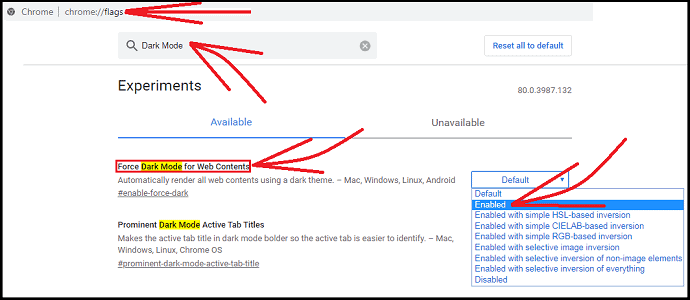
- ตอนนี้คุณสามารถเห็นแฟล็กต่อไปนี้:
- โหมดบังคับมืดสำหรับเนื้อหาเว็บ
- ถัดไป เปลี่ยนตัวเลือกของการตั้งค่าสถานะด้านบน จาก Default เป็น Enabled
- ถัดไป ให้คลิกปุ่ม เปิดใหม่ จากนั้น Chrome ของคุณจะเข้าสู่โหมดมืด
- ตอนนี้ หากคุณเปิดหน้าเว็บ Instagram บน Chrome แสดงว่าโหมดมืดถูกเปิดใช้งานสำหรับหน้าเว็บ Instagram ของคุณด้วย
รูปภาพของหน้าเว็บเวอร์ชันเดสก์ท็อป Instagram ในโหมดมืด
ตอนนี้เรามาดูกันว่าหน้าเว็บเวอร์ชันเดสก์ท็อปของ Instagram จะเป็นอย่างไรในโหมดมืด ต่อไปนี้เป็นโฮมเพจของ Instagram ในโหมดมืด
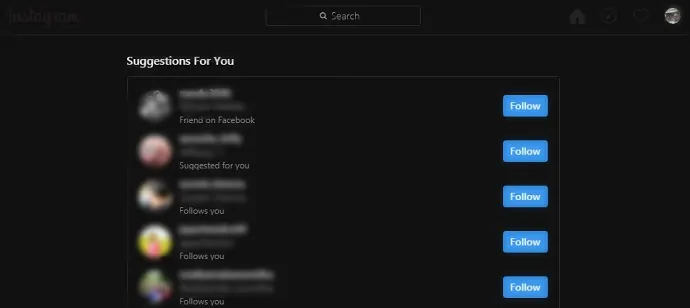
หน้าสำรวจ Instagram ในโหมดมืดมีลักษณะดังนี้
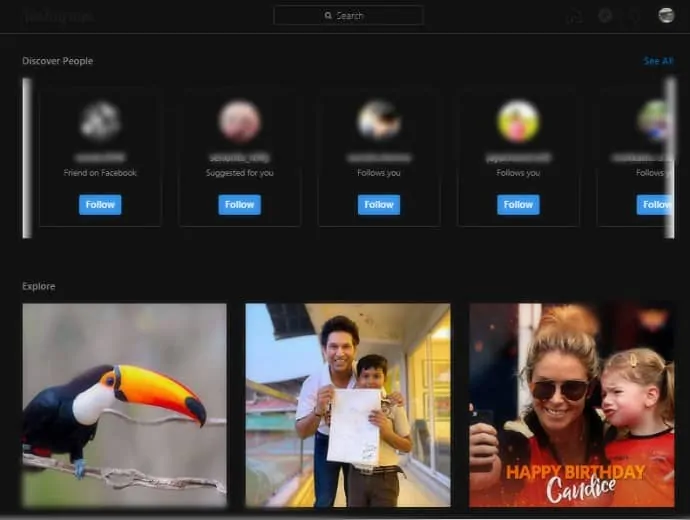
แค่นั้นแหละ! คุณได้เปิดใช้งานโหมดมืดบนเวอร์ชันเดสก์ท็อป Instagram โดยใช้ Chrome Flags
3.2 วิธีเปิด Dark Mode สำหรับ Chrome และ Instagram บน Windows 10 และ OS Desktop Devices ที่สูงกว่า
ฟีเจอร์โหมดมืดรวมอยู่ในอุปกรณ์ระบบปฏิบัติการ Windows 10 ขึ้นไปทั้งหมด ก่อนอื่นให้เปิดใช้งานโหมดมืดบนอุปกรณ์ Windows 10 ของคุณ ถัดไป หากคุณเปิด Chrome บนอุปกรณ์ Windows 10 โครมจะเข้าสู่โหมดมืดโดยอัตโนมัติ ต่อไป หากคุณเปิดเว็บไซต์ Instagram และเข้าสู่ระบบด้วย Chrome จากนั้นโหมดมืดก็เปิดใช้งานสำหรับหน้าเว็บ Instagram ของคุณด้วย
ทำตามขั้นตอนด้านล่างเพื่อเปิดใช้งานโหมดมืดใน Windows 10 และอุปกรณ์ระบบปฏิบัติการ
- คลิกปุ่ม เริ่ม ของ Windows และเลือก การตั้งค่า
- จากนั้นแตะ Personalization
- ถัดไป คลิกที่แท็บ พื้นหลัง ที่บานหน้าต่างด้านซ้าย
- ถัดไป คุณต้องเลือกรูปภาพหรือสไลด์โชว์หรือสีทึบสำหรับพื้นหลังอุปกรณ์ Windows 10 ของคุณ
- ถัดไป คลิกแท็บสี แล้วเลือกสีที่คุณต้องการในบานหน้าต่างด้านซ้าย
- ถัดไป เลื่อนลงและเลือกตัวเลือก มืด จากนั้นอุปกรณ์ Windows 10 ของคุณจะเข้าสู่โหมดมืด
- ถัดไป เปิด Chrome บนอุปกรณ์ Windows 10 ของคุณ จากนั้นเบราว์เซอร์ Chrome จะเข้าสู่โหมดมืดโดยอัตโนมัติ
- ต่อไป หากคุณเปิดเว็บไซต์ Instagram และเข้าสู่ระบบด้วย Chrome จากนั้นโหมดมืดก็เปิดใช้งานสำหรับหน้าเว็บ Instagram ของคุณด้วย
แค่นั้นแหละ! คุณได้เปิดใช้งาน dark บน Instagram บนอุปกรณ์ Windows 10 ของคุณแล้ว
3.3 วิธีเปิดโหมดมืดสำหรับ Chrome และ Instagram บน macOS Mojave 10.14 และอุปกรณ์ที่สูงกว่า
ฟีเจอร์โหมดมืดรวมอยู่ในอุปกรณ์ macOS Mojave 10.14 ขึ้นไปทั้งหมด ทำตามขั้นตอนด้านล่างเพื่อเปิดใช้งานโหมดมืดสำหรับ Instagram บนอุปกรณ์ macOS
- คลิกที่ เมนู Apple และเลือก System Preferences
- ถัดไป คลิก ทั่วไป และไปที่ส่วน ลักษณะ ที่ปรากฏ
- ถัดไป คุณสามารถดูสามตัวเลือกต่อไปนี้ได้ในส่วน ลักษณะ ที่ปรากฏ
- แสงสว่าง
- มืด
- รถยนต์
- จากนั้นเลือก Dark จากนั้น โหมดมืดจะเปิดใช้งานบนอุปกรณ์ macOS ของคุณ
- ถัดไป เปิดเบราว์เซอร์ Chrome จากนั้นโครมจะเข้าสู่โหมดมืดโดยอัตโนมัติ
- ต่อไป หากคุณเปิดเว็บไซต์ Instagram และเข้าสู่ระบบด้วย Chrome จากนั้นโหมดมืดจะเปิดขึ้นสำหรับหน้าเว็บ Instagram ของคุณด้วย
แค่นั้นแหละ! คุณได้เปิดใช้งานโหมดมืดบน Instagram บนอุปกรณ์ macOS ของคุณแล้ว
4. วิธีเปิดใช้งานโหมดมืดของ Instagram แม้ว่า Instagram
ฟีเจอร์ Dark Mode ใช้งานได้ในอุปกรณ์ Android 10 ขึ้นไปทั้งหมด แต่คุณกำลังใช้อุปกรณ์ Android 10 ด้านล่าง แต่คุณต้องการเปิดใช้งานโหมดมืดบน Instagram ซึ่งเป็นทางออกที่ดีที่สุด ทำตามขั้นตอนด้านล่างเพื่อเปิดใช้งานโหมดมืดของ Instagram โดยใช้ Instagram
- เปิดแอพ Instagram เลือก รูปโปรไฟล์ ของคุณจากด้านล่างขวา
- เลือก เส้นแนวตั้งสามเส้น จากด้านบนขวา
- แตะที่ตัวเลือก " การตั้งค่า " หน้าต่างใหม่จะเปิดขึ้นพร้อมตัวเลือกการตั้งค่าต่างๆ
- ไปที่ตัวเลือก " ธีม " เมื่อคุณพบ Hit บนตัวเลือกธีมนั้น
- จะแสดงสองตัวเลือก "แสง" และ "มืด" เลือกตัวเลือก " มืด "
ด้วยวิธีนี้ คุณสามารถเปิดใช้งานโหมดมืดสำหรับ Instagram บนอุปกรณ์ใดก็ได้ที่กล่าวถึงข้างต้น
ความคิดสุดท้ายเกี่ยวกับโหมดมืดของ Instagram
ตอนนี้คุณสามารถสรุปได้ว่าทุกคนต้องมีนิสัยในการใช้ Instagram ในโหมดมืดในเวลากลางคืนหรือในสภาพแวดล้อมที่มีแสงน้อยเนื่องจากข้อดีดังต่อไปนี้
- ความเครียดที่ดวงตาของคุณลดลง เนื่องจากดวงตาของคุณจะมีสุขภาพดีขึ้นและง่ายขึ้นในการอ่านหรือดูข้อความ ไอคอน และตัวเลือกสีขาวในโหมดมืด
- ความเครียดในแบตเตอรี่ของอุปกรณ์ยังลดลงเมื่ออุปกรณ์ของคุณใช้พลังงานน้อยกว่าสามเท่าในโหมดมืดเมื่อเทียบกับโหมดสีขาว
- โซเชียลเน็ตเวิร์กในโหมดมืดทำได้ง่ายในเวลากลางคืนหรือในสภาพแวดล้อมที่มีแสงน้อย
- ในโหมดมืด พื้นหลังหน้าจออุปกรณ์ของคุณจะมืดสนิทหรือเป็นสีดำสนิทและปล่อยแสงสีน้ำเงินออกมาน้อยลง ดังนั้นโหมดมืดจะช่วยให้คุณนอนหลับได้อย่างรวดเร็วในเวลากลางคืน
- แอพ Instagram จะเข้าสู่โหมดมืดโดยอัตโนมัติทุกครั้งที่คุณเปิดโหมดมืดบนอุปกรณ์ Android หรือ iOS ของคุณ
- อ่านต่อไป: วิธีสร้างและจัดการบัญชี Instagram หลายบัญชี
- วิธีสร้างบัญชี Instagram บนโทรศัพท์มือถือ
ฉันหวังว่าบทช่วยสอนนี้จะช่วยคุณในการเปิดใช้งานโหมดมืดบน Instagram บนอุปกรณ์ใดๆ ของคุณ เช่น อุปกรณ์ PC, Android และ iOS หากคุณชอบบทความนี้ โปรดแชร์และติดตาม WhatVwant บน Facebook, Twitter และ YouTube สำหรับคำแนะนำเพิ่มเติม
คำถามที่พบบ่อยเกี่ยวกับโหมดมืดของ Instagram
มีโหมดมืดสำหรับ Instagram หรือไม่?
ใช่. หากต้องการใช้ฟีเจอร์โหมดมืดของ Instagram เพียงเปิดโหมดมืดบนอุปกรณ์ iOS 13 หรือ Android 10 จากนั้นเปิดแอพ Instagram บนอุปกรณ์ของคุณ จากนั้นแอพ Instagram ของคุณจะเข้าสู่โหมดมืดโดยอัตโนมัติ
คุณจะเปิดโหมดมืดบน Instagram ได้อย่างไร
สิ่งที่คุณต้องมีคืออุปกรณ์ iOS 13 หรือ Android 10 จากนั้นเปิดโหมดมืดบนอุปกรณ์ iOS 13 หรือ Android 10 ถัดไป เปิดแอพ Instagram บนอุปกรณ์ของคุณ จากนั้นแอพ Instagram ของคุณจะเข้าสู่โหมดมืดโดยอัตโนมัติ
คุณจะได้รับธีมสีดำบน Instagram ได้อย่างไร
แอพ Instagram จะปรับให้เข้ากับโหมดมืดของอุปกรณ์มือถือหรือโหมดสีขาวโดยอัตโนมัติ ดังนั้นหากต้องการเปิดใช้งานโหมดมืดหรือธีมสีเข้มบน Instagram ของคุณ ก่อนอื่นให้เปิดใช้งานโหมดมืดบนอุปกรณ์ iOS 13 หรือ Android 10 ของคุณ
ฉันจะปิดโหมดมืดบน Instagram ได้อย่างไร
ขั้นแรก ปิดโหมดมืดบนอุปกรณ์ iOS 13 หรือ Android 10 จากนั้นแอพ Instagram บนอุปกรณ์ของคุณจะเข้าสู่โหมดสีขาวโดยอัตโนมัติ
มีโหมดมืดสำหรับ Instagram Android หรือไม่
ใช่. หากคุณมีอุปกรณ์ Android 10 ขึ้นไป จากนั้นเปิดโหมดมืด จากนั้นแอพ Instagram บนอุปกรณ์ Android 10 ของคุณจะเข้าสู่โหมดมืดโดยอัตโนมัติ
